有道翻译怎么自定义快捷键?
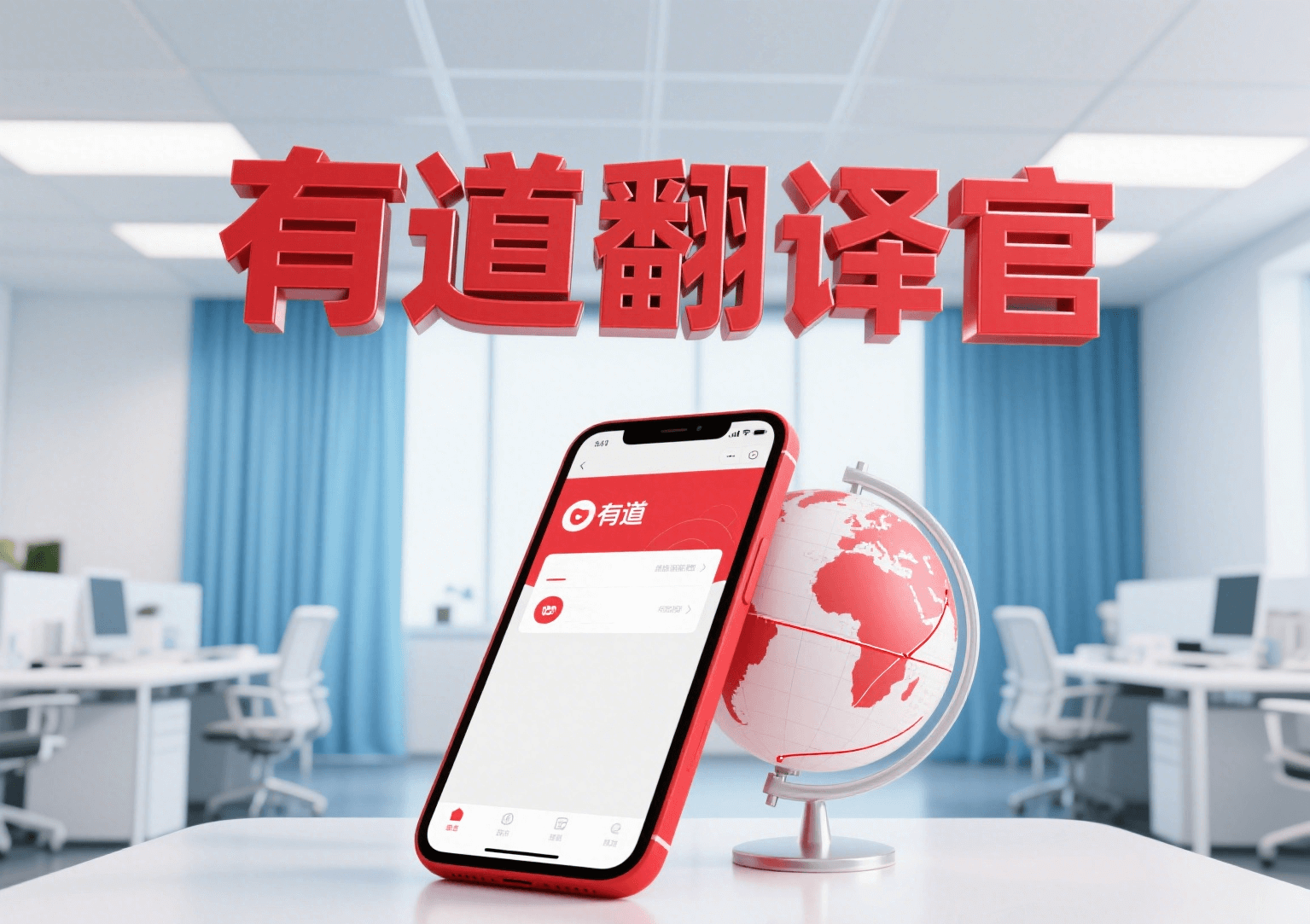
默认设置的局限与用户个性化需求的冲突
尽管有道翻译在安装后会提供一套默认的快捷键方案,例如划词翻译(通常为 Ctrl + C + C)等,但这套“一刀切”的方案远不能满足所有用户的需求。许多用户在深入使用后,会发现一系列影响效率的具体问题:
- 快捷键冲突:这是最常见且最令人困扰的问题。有道翻译的默认快捷键,如截图翻译(默认 Ctrl + Shift + A),极易与用户常用的其他软件快捷键发生冲突,例如 Photoshop、Visual Studio Code 等专业工具。冲突会导致功能失灵或误触发,严重打断工作流。
- 操作不符合个人习惯:每个人的肌肉记忆和操作偏好不同。左手操作用户可能觉得默认组合别扭;习惯使用鼠标侧键的用户,则希望将功能映射到硬件上。默认设置无法适应这些千差万别的个人习惯。
- 功能覆盖不全:用户可能频繁使用某个非核心功能,但其并未被赋予默认快捷键,需要进入设置菜单手动点击,过程冗长。
- 记忆负担:默认的快捷键组合有时缺乏逻辑关联,增加了用户的记忆成本,尤其在多个软件间切换时,容易混淆。
这些问题的本质,是软件通用性与用户个性化之间存在的天然矛盾。解决这一矛盾的核心,就在于一个强大且灵活的自定义快捷键系统。与专业的效率软件如 AutoHotkey 或系统级的 Wox/Listary 相比,有道翻译的自定义能力如何?这正是我们接下来要探究的核心。
深入有道翻译的设置核心
有道翻译提供了一套相对完善且易于上手的快捷键自定义解决方案,其入口位于软件的主设置界面。这套方案允许用户对绝大多数核心功能的触发快捷键进行重新定义,从而有效解决上述问题。
方案的核心优势在于:
- 全面性:支持自定义的功能范围广泛,涵盖了“划词翻译”、“截图翻译”、“OCR 强力取词”、“打开主窗口”、“打开词典”以及“语音翻译”等几乎所有高频核心功能。
- 灵活性:用户可以将快捷键修改为任何未被系统或其他高优先级应用占用的组合键。这包括单功能键(如 F1-F12)、组合键(Ctrl/Alt/Shift + 字母/数字)等。
- 防冲突提示(部分版本):在一些最新版本中,当用户设置的快捷键与系统已知冲突时,软件会给出提示,这是一个非常人性化的改进。
- 操作直观:整个自定义流程在图形化界面中完成,无需编写任何脚本或代码,对普通用户极为友好。
与同类功能的横向对比:
相较于国际知名的翻译软件如“谷歌翻译”(主要通过网页插件,自定义能力有限)或专业的文本扩展工具,有道翻译将快捷键自定义深度集成于其客户端内,提供了更贴近其功能特性的专属控制。与系统级的效率启动器相比,虽然其全局性稍弱,但胜在与翻译功能的无缝结合与极低的学习成本。
简而言之,有道翻译的快捷键自定义方案,是其从“一个好用的工具”迈向“一个高效的个人助手”的关键一步。它赋予了用户将工具打磨成最适合自己形态的能力。
一步步打造你的专属效率面板
以下操作指南基于有道翻译的最新桌面客户端版本。为确保信息准确,建议您在操作前将软件更新至最新版。
步骤一:进入设置界面
首先,确保有道翻译客户端已在后台运行。通常,它会在系统托盘(桌面右下角的通知区域)显示一个图标。
右键点击此图标,在弹出的菜单中,选择最下方的“设置”选项。或者,您也可以通过快捷键 Ctrl + `(Tab 上方的反引号键)打开主窗口,然后点击窗口右上角的齿轮形“设置”图标。
步骤二:定位快捷键设置
在打开的“设置”窗口中,您会看到左侧有一排垂直的导航菜单。
点击其中的“快捷键”标签页。这里便是集中管理所有快捷操作的控制中心。
步骤三:自定义你的快捷键
进入“快捷键”页面后,您将看到一个清晰的列表,列出了所有可自定义的功能及其当前绑定的快捷键。
找到您希望修改的功能项,例如“截图翻译”。点击其右侧的快捷键显示区域(通常显示为当前的键位组合,如 Ctrl + Shift + A),该区域会变为可编辑状态。
直接在键盘上按下您想要设置的新组合键。例如,您想将其改为 Ctrl + Alt + Q。
专业提示:
- 尽量选择与功能相关的字母,但避免常用冲突。推荐使用易记但少冲突的组合,如 Ctrl + Alt + Q。
- 避免使用已被操作系统或常用软件(如 Word、Excel、IDE,或微信截图 Alt + A)占用的全局快捷键。
- 可以尝试使用不常用的功能键,如 F11、F12,或将 Ctrl、Alt、Shift 三键进行组合,以最大程度避免冲突。
按下新组合键后,输入框会自动显示您按下的键位。确认无误后,只需点击窗口任意其他位置或直接关闭设置窗口,修改便会自动保存并立即生效。
步骤四:测试与迭代
修改完成后,务必立即进行测试。尝试使用您新设置的快捷键来触发相应功能,确保其工作正常且没有与其他软件冲突。
如果发现冲突或使用不顺手,重复步骤三,直到找到最适合您的完美组合。
通过以上四步,您就能轻松地将有道翻译打造成完全符合您个人工作流的高效工具。
从好用迈向高效,自定义是关键一步
经过深入的评测与分析,我们可以得出一个明确的结论:有道翻译的快捷键自定义功能,虽非惊天动地的创新,但却是其产品矩阵中一个至关重要、极具实用价值的组成部分。它成功地将软件的操控权交还给了用户,通过一个简洁直观的界面,解决了效率工具中最常见的个性化与冲突问题。 这项功能的真正价值,并非在于技术本身有多复杂,而在于它切实地尊重了用户千差万别的工作习惯,并提供了解决问题的有效路径。无论是通过改变一两个键位来规避与Photoshop的冲突,还是为OCR强力取词设置一个顺手的单键触发,这些微小的调整汇聚起来,便能显著提升日常使用的流畅度和愉悦感。 因此,我们强烈建议每一位深度依赖有道翻译的用户,都能抽出几分钟时间,走进“设置”->“快捷键”的界面,审视并亲手打造一套专属的快捷键方案。这一个小小的举动,正是您将通用软件“驯化”为个人专属效率利器的关键一步,也是您从“软件使用者”迈向“工作流优化者”的智慧体现。






